WPS忘记保存怎么办? – WPS Office下载
WPS忘记保存时可打开WPS客户端,进入“文件”→“恢复未保存文档”或在“最近使用”中查找自动保存的临时文件。WPS一般会自动保存草稿,关闭前未保存的内容有机会找回,建议尽快操作。

WPS未保存文档如何恢复
利用自动保存功能找回文档
打开WPS文档自动恢复窗口: 当WPS被异常关闭或强制退出后,重新打开软件时会弹出“恢复文档”提示窗口,用户可选择恢复未保存的文件,这是最常见也是最便捷的找回方式。
进入自动保存文件夹查找草稿: 如果未出现弹窗,可手动进入自动保存路径(例如 Windows 系统中通常为C:\Users\用户名\AppData\Roaming\Kingsoft\Office\6.0\autosave),查找对应格式的文档副本。
注意文件类型并修改扩展名: 自动保存的文件可能以临时文件形式存在,扩展名可能为.bak或.asd,用户可尝试将其复制并重命名为.doc、.xls等格式,再用WPS打开查看内容。
在“最近使用”中查找临时文件
点击“文件”选项进入最近文档列表: 打开WPS后点击左上角“文件”菜单,在下拉列表中选择“最近使用”一栏,可以查看到最近打开和编辑过的文档记录,即使未保存也可能留有入口。
查找文件名或临时名称的线索: 临时文档通常会以“未命名”或包含时间戳的名称显示在最近文档中,用户可根据创建时间、修改时间等特征快速定位可能未保存的内容文件。
右键点击尝试“另存为”: 如果能够在列表中打开该临时文档,建议立即使用“另存为”功能将其保存为正式文档,以防再次丢失,同时也可备份一份至其他位置确保安全。
WPS临时文件保存位置说明
Windows系统下的临时文件路径
默认路径在用户AppData目录下: 在Windows系统中,WPS的临时文件通常保存在路径C:\Users\你的用户名\AppData\Roaming\Kingsoft\Office\6.0\autosave中。这个文件夹可能默认处于隐藏状态,需要先启用“显示隐藏文件”。
可通过资源管理器快速访问: 用户可在资源管理器地址栏输入%appdata%\kingsoft\office\6.0\autosave并按回车,即可快速打开临时保存文件夹,无需手动一层层查找,适合所有版本的WPS使用者。
查看文件扩展名识别草稿: 临时保存的文件扩展名可能为.bak、.tmp或.asd等,通常不带正式文档名。建议右键复制文件后修改扩展名为.doc或.xls,再用WPS打开尝试恢复内容。
如何在Mac系统中查找WPS草稿
进入Library目录查看缓存文件: 在Mac系统中,WPS的临时文件可能保存在路径~/Library/Application Support/kingsoft/office6/autosave/下。打开访达,按住“Option”键点击“前往”即可看到“资源库”并进入该路径。
使用搜索功能快速定位文档: 在“应用支持”文件夹中,可利用Mac系统的Spotlight或访达搜索关键词如“autosave”或“WPS”,快速筛选出可能的临时文件夹,节省查找时间。
修改文件后缀尝试打开草稿: 找到疑似临时文件后,复制到桌面并修改其扩展名为.docx、.xlsx等格式,再用WPS进行尝试性打开,如果文档结构正常,即可另存为正式文档保留。
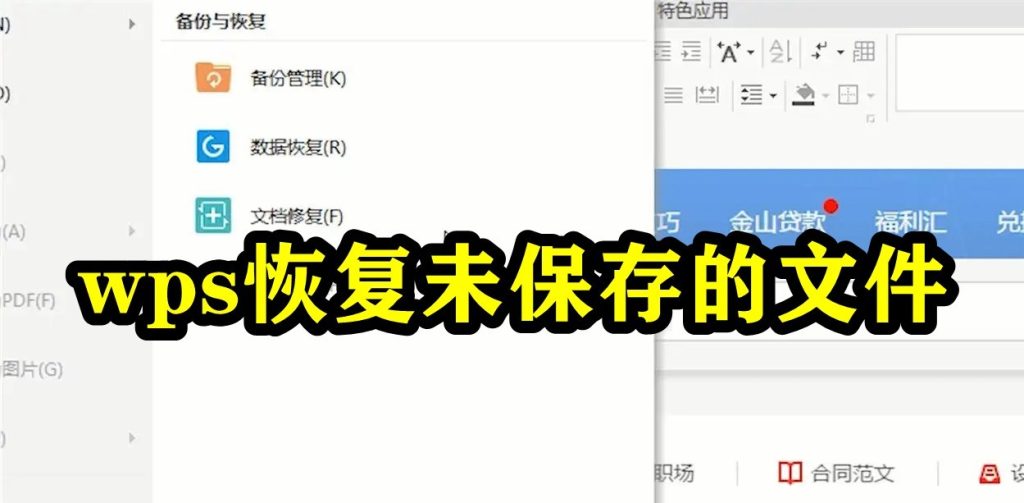
WPS自动保存设置教程
如何开启自动保存功能
打开WPS设置中心进行配置: 启动WPS后点击右上角的“菜单”按钮或齿轮图标,选择“选项”或“设置中心”,进入功能设置界面,自动保存功能的入口通常位于“常规”或“保存”栏目中。
勾选启用自动保存功能选项: 在设置界面找到“启用自动保存”或“自动备份未保存文件”选项,勾选后即可激活该功能,WPS将会在后台定时保存当前文档草稿,有效避免数据丢失。
确认设置后点击“确定”保存: 修改完成后点击窗口下方的“确定”按钮,确保配置生效。此后在编辑文档过程中,WPS将自动进行周期性保存,无需用户手动点击保存按钮。
设置自动保存时间间隔的步骤
进入文档编辑器的设置界面: 打开任意一个WPS文档后点击左上角“文件”菜单,在下拉菜单中选择“选项”,进入WPS文字、表格或演示的专属配置页面,开始设置保存间隔。
找到“保存”相关设置模块: 在左侧栏目中点击“保存”,在右侧面板即可看到“每隔XX分钟自动保存一次”的选项框,用户可自定义时间间隔,常见推荐设置为1到5分钟。
输入时间后点击“应用”确认: 将默认时间修改为你期望的分钟数后,点击“应用”或“确定”保存设置。此操作将立即生效,WPS将根据用户设定的时间周期进行内容自动保存。

WPS云文档找回未保存文件技巧
登录账号查看云端自动备份
通过WPS客户端登录账号: 打开WPS电脑版后,点击右上角“登录”按钮,使用手机号、微信、QQ或邮箱登录账号。登录后系统将自动同步云端文档,便于用户查看和恢复未保存内容。
进入云文档中心查看文件: 登录后点击主界面的“云文档”入口,进入个人云空间。在这里可以查看最近编辑的文件,即使本地未保存,只要曾经联网并开启云同步,系统会自动生成云端备份。
查找未命名或草稿文档: 云文档中未保存的文件可能以“未命名文档”或自动生成的名称存在,用户可通过时间排序或内容预览方式识别目标文件,及时打开并另存为本地副本。
云文档中的历史版本如何还原
进入文档详情查看历史版本: 在WPS云文档列表中,找到需要恢复的文件,右键点击或使用操作栏中的“版本历史”功能,即可进入该文件的历史版本页面,查看所有自动保存记录。
浏览每个时间点的版本内容: 每次保存都会生成一个历史版本,系统会按时间顺序显示各个版本的修改时间。用户可逐一点击预览不同版本内容,判断哪个版本最符合恢复需求。
选择需要的版本进行还原操作: 找到合适的历史版本后,点击“还原此版本”按钮,即可将该版本覆盖当前文档。为了安全起见,也可以先“另存为”一个新文件,防止误操作导致数据丢失。
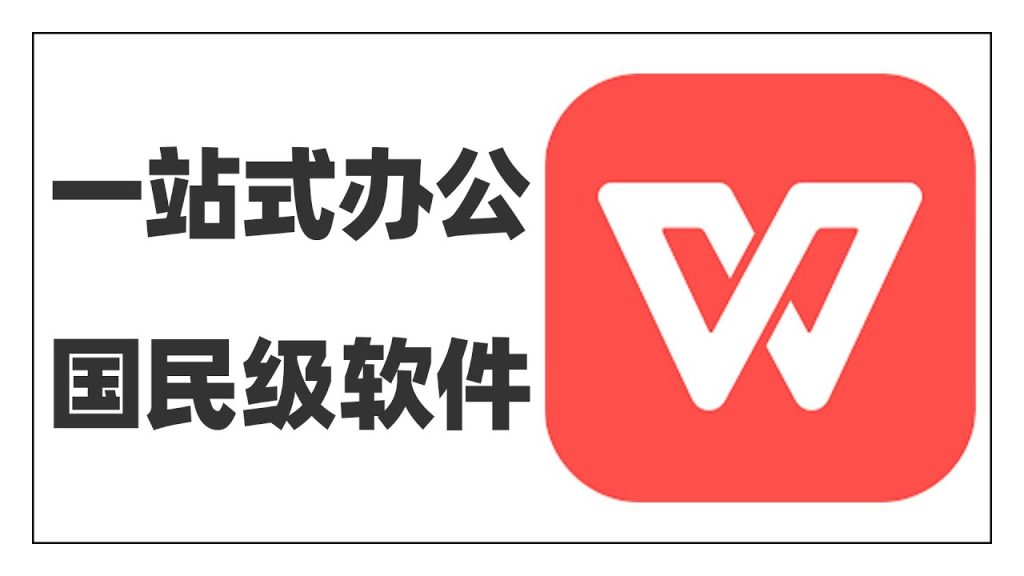
WPS文件恢复失败后的补救方法
使用数据恢复工具尝试找回
选择专业数据恢复软件进行扫描: 如果WPS自动保存和云文档都无法找回文件,可以尝试使用数据恢复软件如Recuva、Disk Drill或EaseUS Data Recovery等,对硬盘进行深度扫描,寻找已删除或丢失的文档残留。
扫描WPS默认保存目录或指定路径: 启动恢复工具后,选择WPS文档默认保存目录或手动输入如C:\Users\用户名\AppData\Roaming\Kingsoft\Office等路径进行定向扫描,提高找回目标文件的精准度和成功率。
恢复文件后注意立即备份: 成功找回的文档应立刻保存到其他磁盘并进行备份,以防再次误删或覆盖。恢复软件的操作要尽量在数据丢失发生后的第一时间进行,避免被新数据覆盖。
联系WPS客服获取技术支持建议
通过官方网站提交工单反馈问题: 若自行恢复失败,可以访问WPS官网中的“帮助中心”或“客户支持”页面,提交问题描述和相关截图,官方客服会提供针对性的操作建议或补救方案。
使用客户端内置的反馈功能: 打开WPS客户端后,点击右上角的“帮助”或“意见反馈”选项,填写问题类型、操作系统及问题详情,可快速发送给WPS技术团队进行分析处理。
提供操作日志辅助问题定位: 在联系客服过程中,建议附带相关的操作日志文件或崩溃报告,有助于技术人员判断是否存在软件异常或系统级文件丢失,从而给出更精准的恢复建议方案。
WPS文档忘记保存还能恢复吗?
可以,WPS具备自动保存功能,一旦发生未保存或软件异常关闭的情况,重新打开WPS时通常会弹出“文档恢复”窗口,用户可选择恢复未保存的内容,避免数据完全丢失。
WPS临时文件保存在哪个位置?
在Windows系统中,WPS临时文件一般保存在C:\Users\用户\AppData\Roaming\Kingsoft\Office\6.0\autosave路径下。可通过资源管理器输入该路径查找自动保存的草稿文件并尝试恢复。
WPS文档关闭后忘记保存怎么办?
关闭WPS文档未保存时,可重新打开WPS客户端,查看“文件”菜单中的“最近使用”或“恢复未保存文档”选项,系统可能保留了文档的临时副本,用户可通过此方式尝试找回。